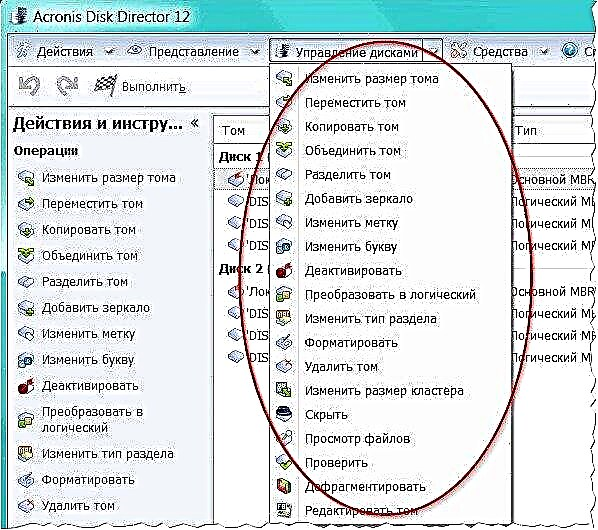کاربران Android می توانند تقریباً هر برنامه ای را روی دستگاه خود نصب کنند. در پایان همه آنها مورد نیاز نیست ، بنابراین در این شرایط بهترین حالت حذف می شوند. شما به راحتی می توانید از برنامه های خود نصب شده برای هر کس خلاص شوید و بهتر است برنامه های تلفن همراه سیستم (داخلی) را برای یک کاربر با تجربه حذف کنید.
حذف کامل برنامه ها در Android
کاربران جدید تلفن های هوشمند و تبلت ها در اندروید اغلب نمی توانند چگونگی حذف برنامه های نصب شده را تشخیص دهند. شما می توانید این کار را از چند طریق انجام دهید ، اما فقط برنامه هایی که توسط صاحب دستگاه یا افراد دیگر نصب شده اند با دستکاری های عادی حذف خواهند شد.
در این مقاله به شما خواهیم گفت که چگونه برنامه های معمولی و سیستمی را حذف کنید ، همچنین زباله هایی را که از آنها باقی مانده پاک کنید.
روش 1: تنظیمات
یک روش ساده و جهانی برای حذف هر برنامه استفاده از منوی تنظیمات است. بسته به مارک و مدل دستگاه ، فرایند ممکن است کمی متفاوت باشد ، اما به طور کلی با نمونه ای که در زیر شرح داده شده یکسان است.
- برو به "تنظیمات" و انتخاب کنید "برنامه ها".
- در برگه شخص ثالث لیستی از برنامه های نصب شده دستی از Google Play Market ذکر شده است.
- برنامه ای را که می خواهید حذف کنید پیدا کنید و روی آن ضربه بزنید. دکمه را فشار دهید حذف کنید.
- حذف را تأیید کنید.




به این ترتیب می توانید برنامه های سفارشی که دیگر نیازی به آن ندارند را حذف کنید.
روش 2: صفحه اصلی
در نسخه های جدید اندروید و همچنین در پوسته ها و فریموردهای مختلف ، حذف برنامه حتی سریعتر از روش اول امکان پذیر است. برای انجام این کار ، حتی لازم نیست که به عنوان میانبر روی صفحه اصلی باشد.
- میانبر برنامه ای را که می خواهید حذف کنید پیدا کنید. این می تواند هم در منو باشد و هم در صفحه اصلی. نماد را فشار داده و آن را نگه دارید تا اقدامات اضافی که می توان با این برنامه انجام داد روی صفحه اصلی ظاهر شود.
تصویر زیر نشان می دهد که اندروید 7 برای حذف نماد برنامه از روی صفحه نمایش ارائه می دهد (1) یا برنامه را از سیستم حذف کنید (2). نماد را به گزینه 2 بکشید.
- اگر برنامه فقط در لیست منو ها است ، باید متفاوت عمل کنید. آن را پیدا کنید و نماد را نگه دارید.
- صفحه اصلی باز خواهد شد و اقدامات اضافی در بالا نمایان می شوند. بدون آزاد کردن میانبر ، آن را به گزینه بکشید حذف کنید.

- حذف را تأیید کنید.



شایان ذکر است که یکبار دیگر یادآوری کنیم که در Android قدیمی استاندارد این احتمال وجود ندارد. این ویژگی در نسخه های جدید این سیستم عامل ظاهر شده و در برخی از سیستم عامل های سازندگان دستگاه های تلفن همراه موجود است.
روش 3: برنامه تمیز کردن
اگر هر نرم افزاری که مسئولیت کار با برنامه ها را بر روی تلفن هوشمند یا رایانه لوحی شما نصب کرده است ، یا شما فقط می خواهید آن را نصب کنید ، مراحل تقریبی مانند برنامه CCleaner خواهد بود:
- ابزار تمیز کردن را اجرا کرده و به آن بروید "مدیر برنامه".
- لیستی از برنامه های نصب شده باز می شود. روی نماد سطل آشغال کلیک کنید.
- با یک علامت گذاری یک یا چند برنامه را بررسی کنید و روی دکمه کلیک کنید. حذف کنید.
- حذف را با کلیک تأیید کنید باشه.




روش 4: حذف برنامه های کاربردی سیستم
بسیاری از سازندگان دستگاه ها در اصلاحات Android مجموعه ای از برنامه های اختصاصی را تعبیه کرده اند. به طور طبیعی ، همه به آنها احتیاج ندارند ، بنابراین تمایل طبیعی وجود دارد که آنها را از بین ببریم تا رم و حافظه داخلی آزاد شود.
همه نسخه های Android نمی توانند برنامه های سیستم را حذف کنند - اغلب این عملکرد به سادگی مسدود شده یا از بین رفته است. کاربر باید از امتیازات اصلی برخوردار باشد که دسترسی به مدیریت پیشرفته دستگاه خود را فراهم می کند.
همچنین مشاهده کنید: چگونه می توان از حقوق ریشه در Android استفاده کرد
توجه! به دست آوردن حق ریشه گارانتی دستگاه را از بین می برد و باعث می شود تلفن هوشمند در برابر بدافزار آسیب پذیرتر شود.
همچنین ببینید: آیا به Android آنتی ویروس نیاز دارم؟
نحوه حذف برنامه های سیستم را در مقاله دیگر ما بخوانید.
بیشتر بخوانید: حذف برنامه های سیستم آندروید
روش 5: مدیریت از راه دور
می توانید از راه دور برنامه های نصب شده روی دستگاه را مدیریت کنید. این روش همیشه مهم نیست ، اما حق وجود دارد - به عنوان مثال ، هنگامی که صاحب تلفن هوشمند در انجام مستقل از این و سایر روش ها دچار مشکل شود.
بیشتر بخوانید: کنترل از راه دور Android
حذف زباله پس از برنامه ها
پس از حذف برنامه های غیر ضروری در حافظه داخلی ، آثار آنها ناگزیر باقی می ماند. در بیشتر موارد ، آنها کاملاً غیر ضروری هستند و تبلیغات کش ، تصاویر و سایر فایلهای موقتی را ذخیره نمی کنند. همه اینها فقط فضای لازم را به خود اختصاص می دهد و می تواند منجر به عملکرد ناپایدار دستگاه شود.
شما می توانید در مورد نحوه تمیز کردن دستگاه از پرونده های باقیمانده پس از برنامه ها در مقاله جداگانه ما بخوانید.
بیشتر بخوانید: نحوه حذف زباله در Android
اکنون می دانید که چگونه برنامه های Android را به روش های مختلف حذف کنید. یک گزینه مناسب را انتخاب کنید و از آن استفاده کنید.